Comment changer les URL de votre site WordPress ?
Publié: 2022-11-22Comment modifiez-vous les URL de votre site WordPress ? Si vous déplacez l'installation de WordPress vers un autre répertoire ou transférez l'instance vers un nouveau domaine, l'URL de WordPress doit être modifiée.
Cet article abordera les raisons les plus courantes de modifier l'URL sur les sites WordPress, la différence entre l'adresse WordPress et l'adresse du site, et comment modifier les URL des sites WordPress avec différentes méthodes.
Les raisons les plus courantes de changer l'URL sur les sites WordPress
Bien qu'il soit recommandé de choisir l'URL de votre site WordPress le plus longtemps possible, il peut arriver que vous ayez besoin de la changer.
Voici les raisons les plus courantes de changer l'URL de vos sites WordPress :
- Déplacer un site WordPress d'un serveur local ou d'un environnement de test vers un serveur en direct.
- Les zones d'administration seront accessibles via un sous-répertoire à l'avenir. Ceci peut être réalisé en modifiant l'URL du site WordPress.
- Si vous déménagez un domaine WordPress, dans ce cas, il est indispensable de mettre en place des redirections dans WordPress pour que les anciennes pages soient redirigées vers les nouvelles pages.
- Le certificat SSL a été obtenu et le site Web a été converti en HTTPS. Encore une fois, vous devez configurer une redirection de l'ancien site HTTP vers le site HTTPS.
Comment changer l'URL du site WordPress ?
Il est essentiel de savoir comment changer l'URL de votre site WordPress, que vous passiez de HTTP à HTTPS, que vous changiez de nom de domaine, que vous passiez d'un serveur local à un serveur live ou que vous passiez à un sous-domaine.
Comme vous le verrez dans cette section, il existe plusieurs méthodes différentes que vous pouvez utiliser pour modifier facilement l'URL de votre site WordPress.
Méthode 1 : modifier les URL du site WordPress à partir de la zone d'administration
En ce qui concerne les débutants, il s'agit de la méthode la plus simple et la plus conviviale si vous avez accès à votre panneau d'administration WordPress.
Suivez ces étapes pour utiliser cette méthode :
- Allez dans Paramètres dans votre tableau de bord WordPress.
- Cliquez sur Général .
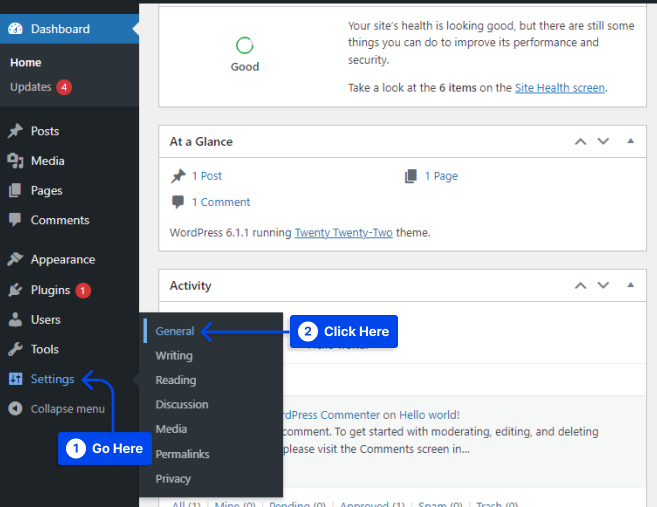
- Modifiez les URL de votre site WordPress dans les champs Adresse WordPress et Adresse du site .
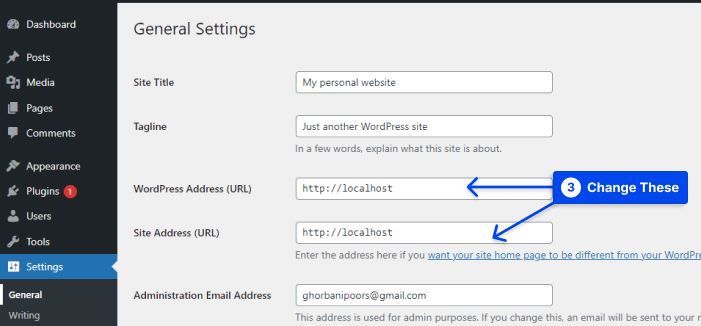
Ces URL sont susceptibles d'être les mêmes pour la plupart des sites Web.
- Cliquez sur le bouton Enregistrer les modifications pour enregistrer vos modifications d'URL.
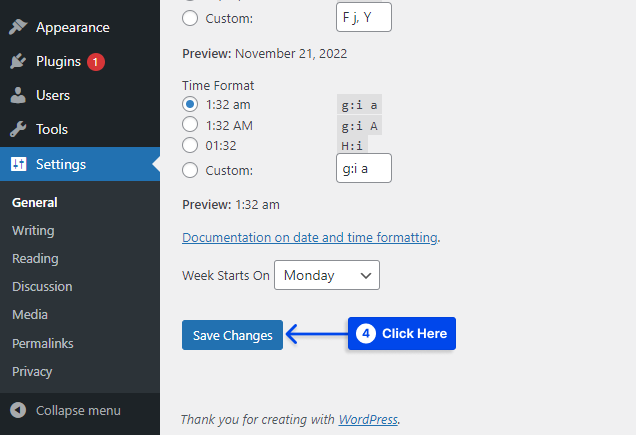
Il est maintenant possible de vérifier votre site Web pour vous assurer que tout fonctionne correctement.
Méthode 2 : modifier les URL du site WordPress à l'aide du fichier functions.php
Vous devrez utiliser cette méthode si vous ne pouvez pas accéder à votre panneau d'administration WordPress.
Suivez ces étapes pour utiliser cette méthode :
- Accès à votre site WordPress à l'aide d'un client FTP .
- Localisez votre dossier de thème WordPress.
En règle générale, ce serait à l'emplacement suivant : /wp-content/themes/your-theme-folder/ .
- Ouvrez le fichier functions.php et modifiez-le à l'aide de votre éditeur de texte préféré.
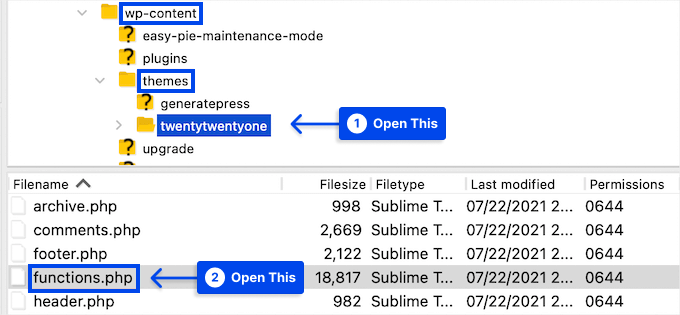
- Ajoutez le code suivant en bas du fichier :
update_option( 'siteurl', 'https://example.com' ); update_option( 'home', 'https://example.com' );- Remplacez ' https://example.com ' par les URL de votre site.
- Enregistrez vos modifications et téléchargez le fichier sur le serveur via FTP.
Vous pouvez maintenant visiter votre site Web pour déterminer si tout fonctionne comme il se doit.
En utilisant cette méthode, vous pouvez mettre à jour les bases de données avec les nouvelles URL des sites. Chaque fois que vous chargez votre fichier functions.php, WordPress met à jour les URL dans la base de données de votre site Web.
Si votre site fonctionne correctement, vous pouvez supprimer les deux lignes de code du fichier functions.php dans votre installation WordPress.
Méthode 3 : modifier les URL du site WordPress à l'aide du fichier wp-config.php
Cette méthode peut être utilisée si vous avez besoin d'aide pour localiser votre fichier functions.php ou si vous ne savez pas quel thème WordPress vous devez modifier.
Vous devrez inclure les URL de votre site Web dans le fichier wp-config.php de votre installation WordPress. Ce fichier contient plusieurs paramètres de base, qui se trouvent dans le dossier racine de votre site Web.
Suivez ces étapes pour modifier l'URL du site WordPress avec wp-config.php :
- Accès à votre site Web à l'aide d'un client FTP .
- Localisez le fichier wp-config.php .
Vous trouverez très probablement ce fichier dans le dossier racine de votre domaine.
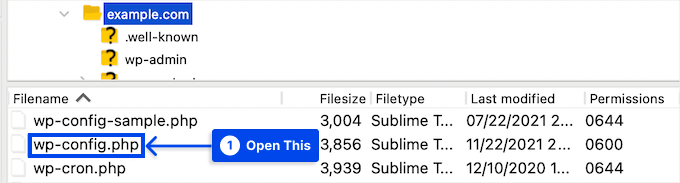
- Ouvrez le fichier dans l'éditeur.
- Ajoutez le code ci-dessous juste au-dessus de la ligne qui dit, ' C'est tout, arrêtez d'éditer ! Bonne publication ' :
define( 'WP_HOME', 'https://example.com' ); define( 'WP_SITEURL', 'https://example.com' );- Remplacez
https://example.compar votre nom de domaine. - Enregistrez vos modifications et transférez-les sur votre serveur.
Après cela, vérifiez votre site Web pour vous assurer que tout fonctionne comme il se doit.
Méthode 4 : modifier les URL du site WordPress dans la base de données à l'aide de phpMyAdmin
Changer les URL directement dans votre base de données WordPress est une autre méthode de mise à jour des URL du site WordPress. Le tableau de bord de votre compte d'hébergement WordPress vous offre un accès direct à cette fonctionnalité.

Faites une sauvegarde de votre base de données WordPress avant de continuer. Cela vous aidera à annuler toutes les modifications apportées à votre base de données WordPress en cas de problème.
Suivez ces étapes pour modifier l'URL du site dans la base de données WordPress :
- Connectez-vous au tableau de bord de votre compte d'hébergement Web.
- Cliquez sur l'icône phpMyAdmin dans la section Bases de données.
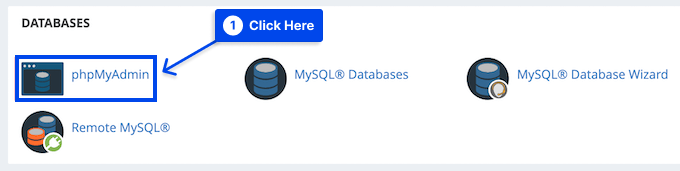
Note : Selon votre hébergeur, les étapes peuvent différer légèrement. Cependant, tous les fournisseurs d'hébergement cPanel vous permettront de modifier l'URL WordPress dans cPanel.
En cliquant sur ce bouton, vous serez automatiquement lancé dans phpMyAdmin. Cette application Web vous offre un moyen pratique de modifier les bases de données MySQL.
Suivez ces étapes pour l'utiliser :
- Cliquez sur votre base de données WordPress dans la colonne de gauche.
Vous pourrez afficher les tables contenues dans votre base de données WordPress en utilisant cette méthode.
- Cliquez sur l'option wp_options .
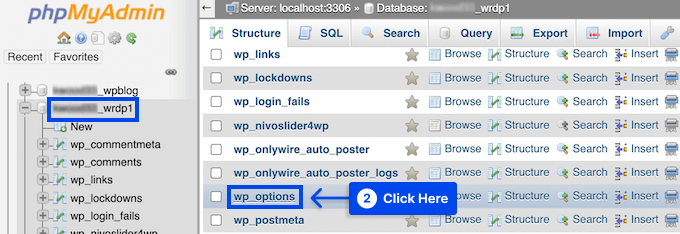
Par défaut, le préfixe de base de données sur la base de données WordPress est wp_ . Cependant, puisque vous pouvez changer le préfixe de la base de données WordPress, cela pourrait être autre chose.
Maintenant, vous verrez des lignes dans le tableau des options qui incluent WordPress homeurl et siteurl.
- Localisez la colonne option_name où siteurl et home seront répertoriés.
- Cliquez sur l'icône de crayon Modifier à gauche de chaque ligne.

- Remplacez le champ option_value par la nouvelle URL de votre site.
Il peut être nécessaire de faire défiler le tableau des options pour localiser le nom de l'option d' accueil .
- Cliquez sur le bouton Go dans le coin inférieur droit pour enregistrer les modifications apportées à votre base de données.
Ensuite, vous pouvez vérifier votre site Web pour vous assurer que tout fonctionne correctement.
Méthode 5 : Modifier l'URL WordPress avec WP-CLI
Si vous souhaitez modifier l'URL de votre site à l'aide de l'interface de ligne de commande WordPress (WP-CLI), vous pouvez le faire en utilisant cette méthode.
Pour utiliser cette méthode, vous devrez avoir accès à votre site via SSH et savoir comment accéder à votre site via WP-CLI.
Suivez ces étapes pour utiliser cette méthode :
- Accès SSH à votre site en utilisant WP-CLI .
- Modifiez les deux commandes suivantes pour modifier l'URL de votre site :
wp option update home 'http://yoursiteurl.com' wp option update siteurl 'http://yoursiteurl.com'Quelle est la différence entre l'adresse WordPress et l'adresse du site ?
Si vous souhaitez modifier l'URL WordPress, vous devrez mettre à jour deux paramètres distincts : l' adresse WordPress et l'adresse du site .
Pour de nombreux débutants, cela peut être déroutant car ils ont besoin d'aide pour comprendre les différences entre les deux paramètres.
L'adresse WordPress (URL) est une adresse Web où sont stockés vos fichiers et dossiers WordPress, y compris vos pages d'administrateur, vos fichiers multimédias, vos plugins, vos thèmes, etc.
Dans WordPress, votre adresse de site (URL) sert d'interface publique de votre site Web. L'adresse de votre site Web est ce que les visiteurs saisiront dans leur navigateur Web pour y accéder.
Il n'y a pas de différence entre l'adresse WordPress et l'URL de l'adresse du site pour la plupart des utilisateurs. La majorité des grandes entreprises hébergent leurs sites WordPress sur des serveurs séparés.
En effet, ils ont de nombreuses applications sur leur site Web d'entreprise et souhaitent isoler où ces applications sont hébergées pour améliorer la sécurité de WordPress. Dans la plupart des cas, ces deux URL WordPress resteront les mêmes.
Questions fréquemment posées
Dans cette section, nous répondrons à quelques questions fréquemment posées pour vous aider à trouver votre solution.
Lorsque vous ne pouvez pas modifier l'adresse WordPress (URL) dans la page des paramètres de la zone d'administration, cela signifie que les URL ont été codées en dur dans le fichier wp-config.php.
Supposons que vous souhaitiez modifier votre URL WordPress. Dans ce cas, vous pouvez suivre l'une des méthodes ci-dessus pour modifier le fichier wp-config.php et apporter les modifications nécessaires.
Les utilisateurs non techniques peuvent modifier accidentellement les paramètres d'URL et d'adresse du site WordPress à partir de la zone d'administration de WordPress lors de l'utilisation de WordPress.
Après cela, vous devrez suivre les méthodes ci-dessus pour modifier les URL WordPress via functions.php et wp-config.php ou modifier la base de données.
Conclusion
Notre discussion dans cet article portait sur les raisons les plus courantes de changer l'URL d'un site WordPress, la différence entre une adresse WordPress et une adresse de site, et diverses méthodes de modification d'une URL de site WordPress.
Il est très intéressant pour nous que vous preniez le temps de lire cet article, et nous vous en sommes reconnaissants.
Faites-nous savoir si vous avez des questions ou des commentaires dans la section des commentaires. Veuillez nous suivre sur Facebook et Twitter pour obtenir les informations les plus récentes sur nos articles.
